Живые обои могут поднимать настроение, вот почему многие пользователи ОС Windows 11 устанавливают их. Хотя в Windows 11 нет встроенных живых обоев, есть много сторонних приложений, которые можно использовать для их установки, одно из таких приложений — «Lively Wallpaper».
Хотя живые обои и выглядят привлекательно, они могут повлиять на производительность операционной системы. В среднем приложение потребляет 7-8% ЦП.
Для установки живых обоев:
1. Переходим в Магазин «Microsoft Store». В поисковой строке вводим название приложения «Lively Wallpaper», нажимаем клавишу «Enter» для начала поиска. Затем нажимаем синюю кнопку «Получить» для установки приложения в систему Windows 11.
2. При первом запуске приложения появится окно установки, нажимаем кнопку «Дальше».
3. Выбираем тему для панели задач, нажимаем кнопку «Дальше».
4. В последнем окне установки Lively Wallpaper представлен небольшой лайфхак по управлению приложением, прочитав инструкцию, нажимаем кнопку «Ок».
Если не устанавливаются живые обои на Android 11
5. В окне приложения по умолчанию представлены несколько вариантов живых обоев. При клике по одному из вариантов, обои сразу будут установлены на рабочем столе.
6. Для настройки, установленных живых обоев, переходим в трей Windows 11 и щелкаем по иконке приложения Lively Wallpaper правой кнопкой мыши.
7. В появившемся диалоговом окне выбираем пункт «Настроить обои».
8. Справа будет доступно меню для управления живыми обоями (скорость, яркость, контрастность и другие настройки).
9. Для добавления своих собственных обоев или видео из YouTube, щелкаем в главном окне приложения на кнопку «Добавить» (в виде плюса слева в меню). Затем нажимаем кнопку «Обзор» или добавляем ссылку в поле «Введите URL».
Итак, мы рассмотрели, как установить живые обои на Windows 11 и как их настроить.
Источник: amur.pro
Почему не работают живые обои. Как установить живые обои на андроид
Многие пользователи, особенно те, которые только недавно купили себе новый смартфон или планшет на Андроид ОС, очень любят настраивать внешний вид прошивки своего устройства, занимаясь украшательствами элементов рабочего стола. Несомненно, самым впечатляющим способом оживить внешний вид своего мобильного помощника с операционной системой Андроид является установка на рабочем столе «живых обоев», красивых движущихся фоновых изображений, которые действительно могут сделать вид интерфейса Вашего телефона или планшета на Андроид значительно более приятным.
В этой коротенькой статье мы расскажем Вам, уважаемые читатели нашего портала, как установить живые обои на Ваше мобильное устройство на Андроид, и что нужно знать перед тем, как приступать к скачиванию и установке таких обоев.
Как установить живые обои: предварительные сведения
Живые обои — это такое же приложение, как и любая другая программа для операционной системы Андроид, и базовые принципы установки и работы с ней точно такие же. То есть, это знакомый уже нам файл с расширением *.apk, который нужно инсталлировать на телефон или планшет любым доступным способом, напрямую через интернет или скопировав с компьютера. Перед тем, как иметь возможность пользоваться живыми обоями, нужно выбрать на Google Play Market в соответствующей категории приложений живые обои. В данной категории предлагается к скачиванию огромное множество платных и совершенно бесплатных потрясающих по красоте живых обоев, и Вы обязательно подберёте себе что-то на собственный вкус.
Далее установите их одним из способов, о которых мы уже рассказывали . Можете ставить напрямую с маркета Google или с компьютера, скачивать файл на флеш-карту SD и запускать apk-файл оттуда, выбранный метод установки неважен, главное — результат.
Для того, чтобы живые обои работали у Вас на устройстве , требуется установленная на нём ОС Андроид версии от 2.1. Убедитесь, что Ваш телефон или планшет имеют правильную версию операционной системы. О том, как узнать версию Андроид, читайте . Некоторые обои требую версию Андроид от 2.3 и выше, существуют даже программы, полная функциональность которых доступна с четвёртой версии Андроид. Так что, перед тем, как скачивать всё подряд, почитайте о требованиях данных живых обоев к версии операционной системы.
И последнее: любые живые обои являются ресурсоёмким приложением , требующимдостаточной мощности процессора и количества оперативной памяти. На устаревших слабых Андроид-устройствах живые обои могут заметно тормозить работу всей системы. Кроме того, движущиеся живые обои, особенно если это красивое 3D-изображение, очень интенсивно потребляют заряд аккумуляторной батареи во время активности экрана. Так что, установив себе модные живые обои, не удивляйтесь тому, что Ваш телефон или планшет на Андроид начал стремительно терять свой заряд.
Как установить живые обои: способы
После того, как вы проинсталлировали на своё устройство с ОС Андроид соответствующее приложение с живыми обоями, необходимо совершить простые действия. Интерфейс устройств на ОС Андроид от разных производителей и в различных версиях прошивок может незначительно отличаться, но общий алгоритм всегда будет один и тот же.
Нажмите кнопку «Меню» на Вашем устройстве и выберите пункт «Обои».
В появившемся списке меню выберите пункт «Живые обои». Перед Вами появится лист всех живых обоев, доступных для установки на вашем устройстве.

Нажмите на любом из них, и Вы увидите, как буду выглядеть данные обои на Вашем рабочем столе. «Тапните» кнопку «Установить обои». При желании можно предварительно нажать кнопку «Настройки» для более тонкой подстройки их работы.

Процедура завершена, теперь Вы можете наслаждаться красивым видом Вашего рабочего стола смартфона на Андроид.
Также можно попасть в меню выбора живых обоев, если прикоснуться к свободному месту на рабочем столе и удерживать палец нажатым пару секунд. В появившемся контекстном меню выбирается пункт «Обои» и далее в точности повторяется алгоритм, описанный выше.
Ещё одним способом установки живых обоев является их добавление на рабочий стол через настройки экрана в ОС Андроид. Вам необходимо зайти в «Настройки» Вашего мобильного, перейти в пункт меню «Экран» и далее в пункт «Обои», если таковой там присутствует в вашей версии прошивки. Если ничего похожего Вы не находите, ничего страшного, воспользуйтесь одним из методов установки живых обоев, приведённых выше.
Отменить установленные ранее живые обои и вернуться к обычному виду рабочего стола можно точно так же через меню обоев, выбрав там вместо живых обоев обычную фоновую картинку.
Как видим, установка живых обоев на Андроид не представляет собой никаких сложностей. Надеемся, мы ответили на вопрос » Как установить живые обои» наиболее полно и понятно, и теперь Ваш экран смартфона или планшета сияет яркими движущимися красками. До новых встреч!
Одной из многочисленных приятностей операционной системы Android, как известно, является возможность настраивать ее внешний вид.
При том даже не возможность, а скорее большая куча различных методов и способов, из которых едва ли не самым популярным считается установка так называемых «живых обоев». Живые обои для Android (или если по-заграничному, то wallpapers) — это не что иное, как симпатичные анимированные изображения, которыми можно заменить стандартную заставку на рабочем столе и которые в Интернете, в частности на http://www.formyandroid.ru/oboi/ , можно найти в совершенно невероятных количествах, на любой вкус и под любое настроение.
Последний писк Android-моды — суперинтерактивные живые обои, которые умеют реагировать на определенные жесты по экрану мобильного устройства или движения его корпуса. В большинстве своем такая Android-красота не доставляет каких-либо заметных проблем в процессе инсталляции и настройки, однако некоторые пользователи иногда умудряются истратить на установку обоев слишком мого времени и нервов. Бывает, что ж тут поделаешь — все мы люди. Но давайте все-таки вспомним, как правильнее «поставить» обои на рабочий стол своего или планшета без ненужных эмоций.
устанавливаем живые обои — метод №Раз «Стандарный»:
1. Выходим на Рабочий стол и жмем пальцем на экран пока не появится менюшка.
2. В появившемся списке выбираем пунктик «Обои » (Wallpapers ).
3. Далее жмем «Живые обои » (Live Wallpapers ).
4. Видим список тех самых живых обоев, которые доступны именно на вашем мобильном устройстве.
5. Выбирая из списка какой-либо из вариантов, попутно видим его превьюшку.
6. Определившись с выбором, просто жмем «Установить » (Set Wallpaper ).
Для тех, кто не ищет легких путей, или тех, кому по какой-либо причине не нравятся стандарные подходы, предлагаем
Метод №2 «Альтернативный»:

1. Заходим в меню настроек своего Android-девайса (кнопка «Меню » -> «Настройки «; на тех устройствах, где отдельная кнопка «Меню » не предусмотрена, убираем меню уведомлений и выбираем иконку «Настройки «).
2. В «Настройках » выбираем вкладыш «Дисплей »
3. Находим опцию для обоев и выбираем ее.
4. Далее жмем «Живые обои » и видим уже знакомый список.
5. Повторяем п.5 и п.6 из предыдущего описания.
Метод №3 «Установливаем живые обои из Google Play»:

Набрать побольше живых обоев для своего девайса совсем не сложно. Если в какой-то момент старые Android-обои вдруг перестают вас радовать, то знайте, что есть места, где новых обоев, в том числе и живых, тысячи, при том любых… И все эти тысячи можно разделить на два вида — платные и бесплатные. Если хочется, чтобы совсем бесплатно, то, опять же, можно заглянуть на formyandroid.ru по ссылочке выше. А платных больше в магазине Google Play, и вот чтобы скачать оттуда делаем следующее:
1. Идем в Google Play.
2. Открываем поисковую панель, которая появляется сверху.
3. Ручками печатаем «live wallpaper » (или «живые обои») и жмем Enter .
4. Радуемся бесконечности списка тех платных и бесплатных живых обоев, которые можно установить на ваш девайс.
5. Ищем, смотрим, выбираем.
6. Если выбрали, то качаем на свой гаджет.
7. После этого вспоминаем в зависимости от предпочтений либо метод «Стандартный», либо «Альтернативный», и далее пунктик за пунктиком, потихоньку ставим новые обои на свой рабочий стол и наслаждаемся хорошими впечатлениями.
И всего делов то!
Владельцы устройств, функционирующих на OS Android, могут разнообразить и сделать работу на гаджете более «живой» и динамичной. Для этого необходимо установить на рабочий стол «живые обои», т.е. анимационные картинки с веселым, развлекательным или отвлекающим сюжетом. Как это сделать – читаем здесь.
Что нам понадобится
Мобильный телефон или другое устройство (планшет), работающее на OS Android версии не ниже 2.1.;
— живые обои (приложения для Android, файлы которого имеют расширение.apk).
Порядок работы
1. Установим приложение с живыми обоями на смартфон, скачав его из Google Market или воспользовавшись sd-картой.
2. Добавим обои на рабочий стол устройства, для чего:
— нажмем на кнопку «Меню» и в открывшемся окне выберем :

Откроется контекстное меню, в котором необходимо выбрать строку :

Программа предоставит перечень живых обоев, доступных для установки на устройстве и позволит выбрать понравившийся вариант, для чего:
— пользователю будет предложено произвести предварительный просмотр понравившихся обоев и затем осуществить их настройку;
— после нажатия на кнопку «Установить обои» изображение анимационной картинки появится на рабочем столе мобильного телефона.
1. Необходимо помнить, что в случае небольшого запаса памяти на устройстве обои могут серьезно замедлить его работу .
2. Применение живых обоев требует повышенного расхода энергии аккумуляторной батареи смартфона, поэтому для его нормальной работы требуется более частая подзарядка .
3. Если анимационные картинки не были настроены владельцем устройства при их установке, и есть необходимость изменения настроек на установленных обоях, их можно совершить, произведя длительное нажатие на свободном месте экрана смартфона. В появившемся меню, используя строку настроек обоев, можно будет произвести необходимые операции.
4. В случае если на устройстве установлена другая оболочка данной операционной системы, загрузка обоев производится следующим образом:
— долгим касанием прикоснемся к свободному месту рабочего стола и в появившемся меню выберем :

В открывшемся меню выберем строку , после чего откроется галерея анимационных картинок, в которой нужно будет выбрать понравившиеся варианты и закончить установку.
Каждый пользователь смартфона хотя бы раз испытывал желание изменить внешний вид оформления собственного устройства. Некоторые идут по сложному пути и ищут с изменением прорисовки всех меню, а для некоторых достаточно просто поменять обои. Одним из интересных вариантов является установка «живых обоев», которые представляют собой анимационную заставку, привносящую в смартфон оригинальности, а для пользователя являющиеся источником умиротворения или медитации (в некоторых случаях). Как установить живые обои на телефон, расскажет инструкция.
Краткая техническая информация
Перед установкой следует обратить внимание на установленную Анимированные картинки можно только для Android не ниже версии 2.1. Более ранние модели не поддерживают этой «фишки». Картинка просто не установится или не запустится.
Также следует учитывать, что постоянное движение на экране за счет анимации нагружает и .
При решении установить живые обои следует ожидать, что при наличии слабого SoC или малого количества ОЗУ телефон будет притормаживать.
Еще одним нюансом является ресурсоемкость подобной заставки, что приводит к ускорению разрядки аккумулятора. Поэтому не стоит удивляться, почему после установки красивой 3D анимации смартфон стал быстрее разряжаться.
Живые обои – 2 категории
Принято разделять все существующие живые обои на 2 категории, которые различаются по особенностям исполнения и работы данного приложения:
1. Первая группа представляет собой картинки, где анимация работает по заранее заданному алгоритму и не реагирует на действия пользователя.

2. Вторая категория обоев имеет обратную связь с владельцем смартфона. Это проявляется в реакции на прикосновения. Например, вода разойдется кругами или рыбки постараются убежать.
Также отдельное место занимают качественные стерео-обои, где применяется 3D-анимация. Но они требуют значительных ресурсов аппарата, поэтому подойдут далеко не всем.
Большинство сторонних программ, предлагающих установку анимированной картинки, дают возможность настройки обоев:
- число активных элементов;
- частоту кадров;
- добавление различных эффектов, особенно для картинок с обратной связью;
- выставление цветовой схемы.

Что необходимо, чтобы установить живые обои?
Итак, пользователь решил, что его рабочий стол будут украшать красивые анимированные картинки. Как установить живые обои на телефон? Существует несколько способов:
1. Простой. Самым простым способом является скачивание из официального Google Play Market специальной программы или набора живых обоев.
Для установки необходимо выполнить следующие действия:
- перейти в настройки;
- найти вкладку «обои и темы» или «оформление»;

- выбрать необходимую анимированную картинку.

Поменять внешний вид экрана можно просто путем длительного нажатия на свободном месте. Это вызовет меню выбора обоев, где требуется выбрать пункт «Живые».
2. Сложный. Этот способ предполагает скачивание из интернета аналогичного приложения, но уже в формате.apk и установки его в смартфон.
Чтобы установить стороннюю программу, потребуется выполнить следующие манипуляции:
- зайти в настройки;
- перейти во вкладку «Безопасность»;


Далее для установки требуется в штатном файловом менеджере найти в папке downloads скачанный инсталляционный файл и тапнуть по нему. Запустится процесс установки. По его завершению действия пользователя будут аналогичны описанным выше.
3. Для энтузиастов. Система Android предоставляет пользователю широкие возможности. В частности, можно установить в качестве живых обоев фрагмент любого любимого клипа или даже собственную запись. Для этого не требуется прав суперпользователя, необходимо лишь скачать специальную программу (Video Live Wallpaper Pro, VideoWall — Video Wallpaper). Все они предлагаются в Play Market совершенно бесплатно.
У многих пользователей самой популярной в мире мобильной операционной системы Android часто возникает вопрос — как же установить живые обои на мой смартфон или планшет? Зачастую, даже скачав понравившиеся обои, человек не догадывается, а как же их включить и настроить так, чтобы они каждый раз радовали ему глаз.



- После успешной установки загрузки обоев на девайс нам нужно попасть в стандартное настройки обоев. Для этого выполните следующую последовательность шагов: «Меню» -> «Настройки» -> «Экран» -> «Обои» -> «Живые обои».

- Вместо предыдущего шага можно нажать на одну из четырёх (в моем случае) сенсорных кнопок, на которой изображены три вертикально расположеных точки. Также некоторые устройства открывают меню настроек обоев при длинном тапе на одном из рабочих столов. После этого в выпадающем меню вы должны выбрать пункт «Обои», а далее у вас появится уже описанное ранее окно.

- После этих нехитрых манипуляций вам станет доступна процедура выбора, где вам будут отображены все живые обои, подходящие вашему девайсу, и установленные на него сейчас

- Выбираем нужные нам обои. Затем нас перебрасывает на меню установки. Также именно здесь будут доступные различные настройки и параметры, если они предусмотрены производителем.

- Если вы уверены в правильности своего выбора — то смело нажимайте кнопку «Установить обои». После этого вы каждый раз после включения своего устройства сможете любоваться интересной и затейливой анимацией живых обоев Android.
Установка живых обоев на Android-смартфон практически ничем не отличается от описанной выше, применимой для планшетов. Вы можете заметить лишь некоторые отличия интерфейса и другие названия пунктов меню.
В любой момент их можно сменить абсолютно таким же образом, сделав другой выбор на этапе №3. Как вы видите, ничего сложного в установке живых обоев на Android нет. Надеюсь, у вас не будет никаких проблем. Удачи!
Источник: qzoreteam.ru
Как сделать и установить живые обои на экран телефона Андроид

Пользователи компьютеров и телефонов привыкли к тому, что все изображения рабочего стола являются статичными. То есть объекты на картинках не двигаются и никак не взаимодействуют с пользователем. Но если проявить инициативу и немного подкорректировать настройки через специальные программы, то можно буквально «оживить» обои (сделать их анимированными и интерактивными). Расскажем, как установить живые обои на телефонах с ОС Андроид.
Преимущества и недостатки анимированных обоев
Люди, стремящиеся украсить свой гаджет анимированными заставками, редко задумываются о последствиях таких действий. Да, двигающийся ролик на заднем плане выглядит более привлекательным, нежели статичная картинка, но при этом у него есть и свои недостатки.
- Видео, которое будет использоваться для заставки, занимает в несколько раз больше места, чем обычная фотография.
- К тому же, для быстрой загрузки это видео будет кэшироваться и нагружать память устройства.
- Из-за необходимости постоянно крутить видеофрагмент появится дополнительная нагрузка на оперативную память.
- Не во всех телефонах есть встроенная поддержка живых обоев, потому придется устанавливать стороннее ПО, которое будет быстрее садить аккумулятор.
В целом, все вышеперечисленные проблемы не помешают, если анимированная заставка будет устанавливаться на телефон с хорошими техническими характеристиками. О преимуществах говорить не будем. Раз вы решили сделать живые обои, то и сами понимаете, зачем они нужны.

Как их установить
В зависимости от модели телефона, версии Android и установленной оболочки может меняться и алгоритм действий. В некоторых смартфонах есть поддержка встроенных анимированных обоев, а в других ее нет. В таком случае придется устанавливать стороннее ПО. Рассмотрим каждый случай отдельно.
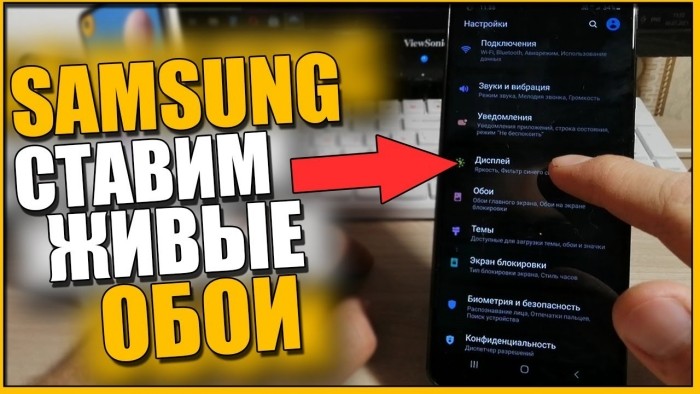
Встроенные средства
Начнем с телефонов, в которых изначально предусмотрена необходимая функция.
Например, такая возможность есть на многих современных телефонах Xiaomi (с Android не ниже 10 и оболочкой MIUI). Алгоритм действий:
- Откройте главный экран (просто нажмите центральную кнопку «Домой» в нижней части экрана).
- Несколько секунд держите палец на пустом месте экрана, чтобы открыть дополнительное меню.
- В нем кликните по значку «Обои».

- Откроется галерея. В ней выберите любое видео, либо заранее подготовленную анимацию для фона.
- После выбора кликните по кнопке «Загрузить» в нижней части экрана.
- Укажите, менять фон только на экране блокировки или менять его везде.
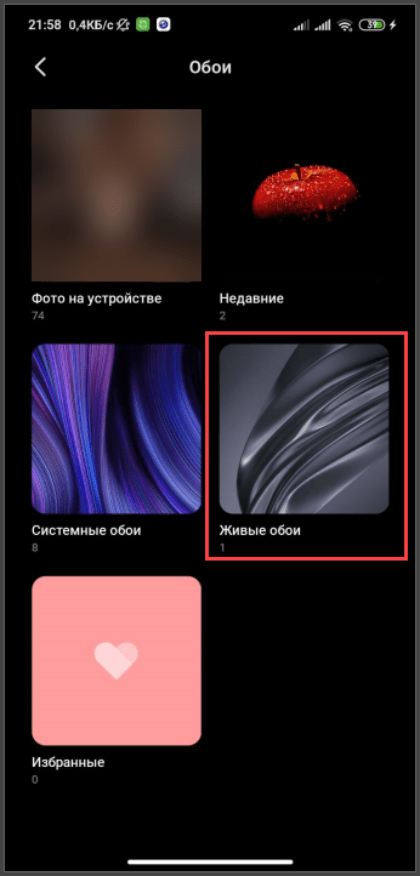
- При необходимости нажмите на «Установить».
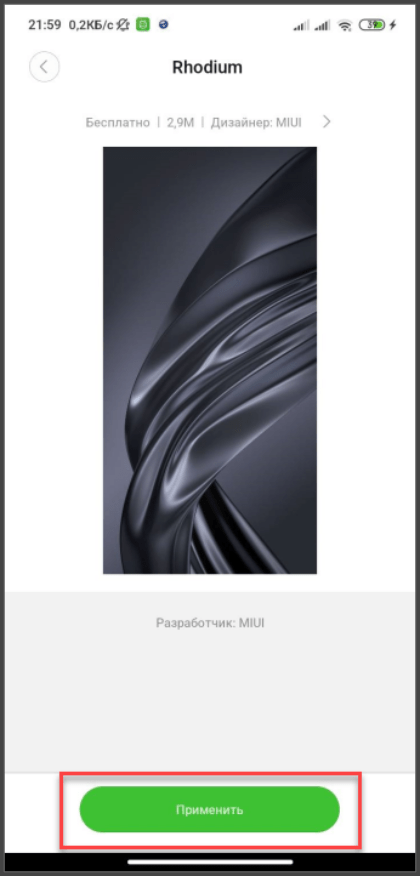
Готово. Изменения произойдут мгновенно. После завершения настроек достаточно нажать кнопку «Домой» и выйти на главный экран.
Сторонние программы
Теперь рассмотрим случай, когда стандартные средства не позволяют выбирать файлы, которые не являются изображениями. В таком случае придется устанавливать стороннее ПО. У нас есть отдельная публикация, в которой указаны популярные программы для установки GIF в качестве заставки. Мы возьмем отдельное приложение из этого материала и подробно рассмотрим его настройку.
Было решено выбрать программу «Live Wallpapers — 4K Wallpapers», которая за несколько лет завоевало неплохую репутацию в Play Market. Итак, алгоритм действий:
- Скачайте программу и запустите ее.

- Нажмите на кнопку «Continue» или «Продолжить» (возможно, на момент прочтения в ПО появится русский язык).
- Кликните по вкладке «Live» в верхней части экрана.
- Нажмите на понравившуюся анимацию, чтобы она открылась на весь экран.

- Кликните по значку со стрелочкой в правом нижнем углу.
- Выберите пункт «Single Mode».
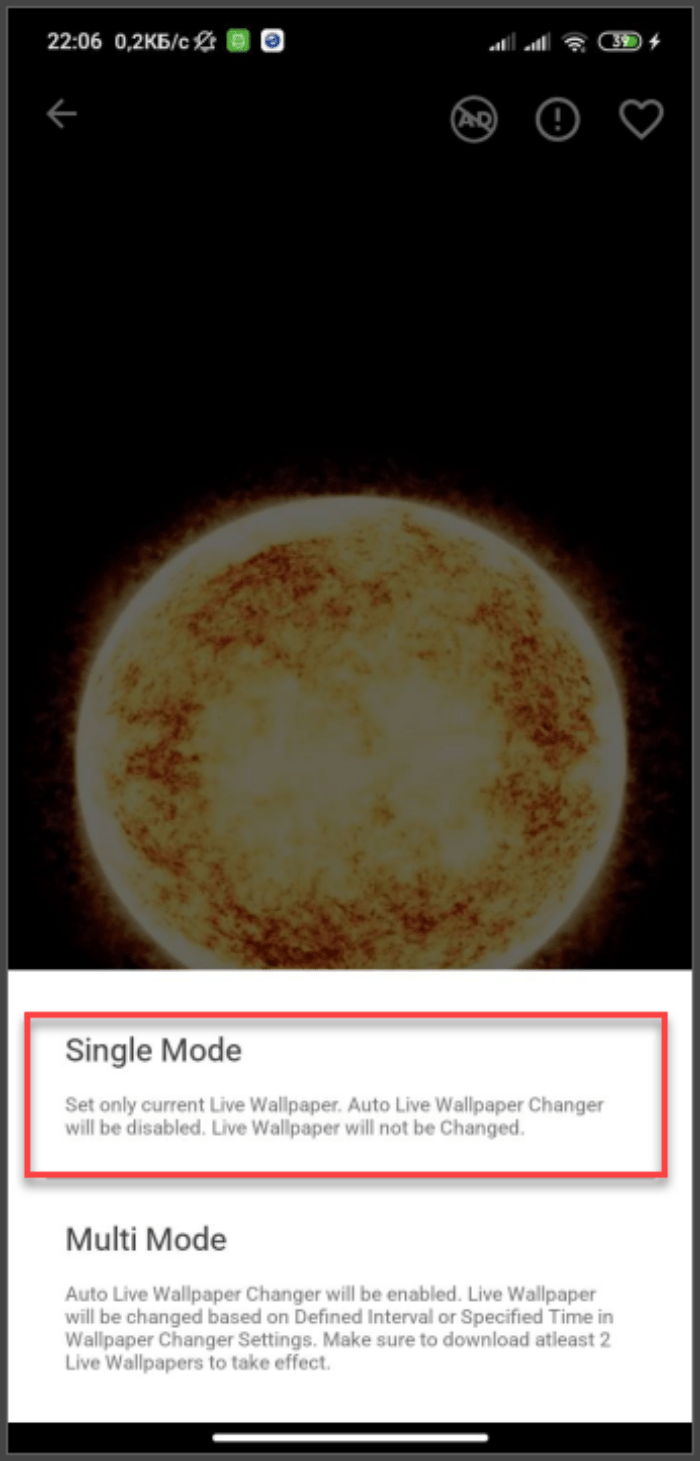
- Тапните по кнопке «Set wallpaper»
- Укажите, нужно ли менять фон экрана блокировки (вторая кнопка) или нет (первая кнопка).
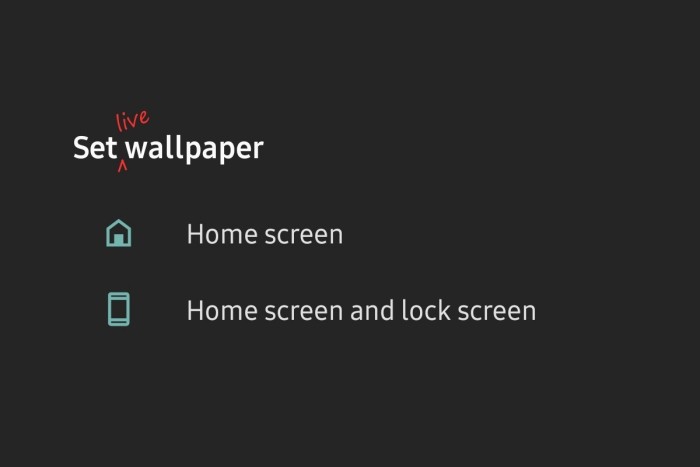
Готово. Учтите, что после удаления программы обои могут «слетать». Эта особенность также зависит от модели устройства.
Возможные проблемы
Ниже мы собрали частые проблемы, с которыми сталкиваются пользователи во время настройки анимированных обоев:
- Приложение не устанавливается. Попробуйте скачать его со стороннего сайта. Иногда Play Market немного глючит, что и мешает скачивать ПО.
- Обои постоянно меняются обратно. Откройте настройки приложения, а после в разделе «энергосбережение» поставьте галочку напротив «Нет ограничений». Также включите автозагрузку для программы.
- Телефон начал сильно зависать после включения функции. Попробуйте подыскать другое, менее требовательное ПО, либо установите более простые анимации. Например, гифки с космосом и природой нередко нагружают даже флагманы, не говоря уже о простых гаджетах. Также почистите место на устройстве, чтобы повысить его производительность.
- Фон не меняется. Попробуйте очистить кэш программы, а также перезагрузить телефон.
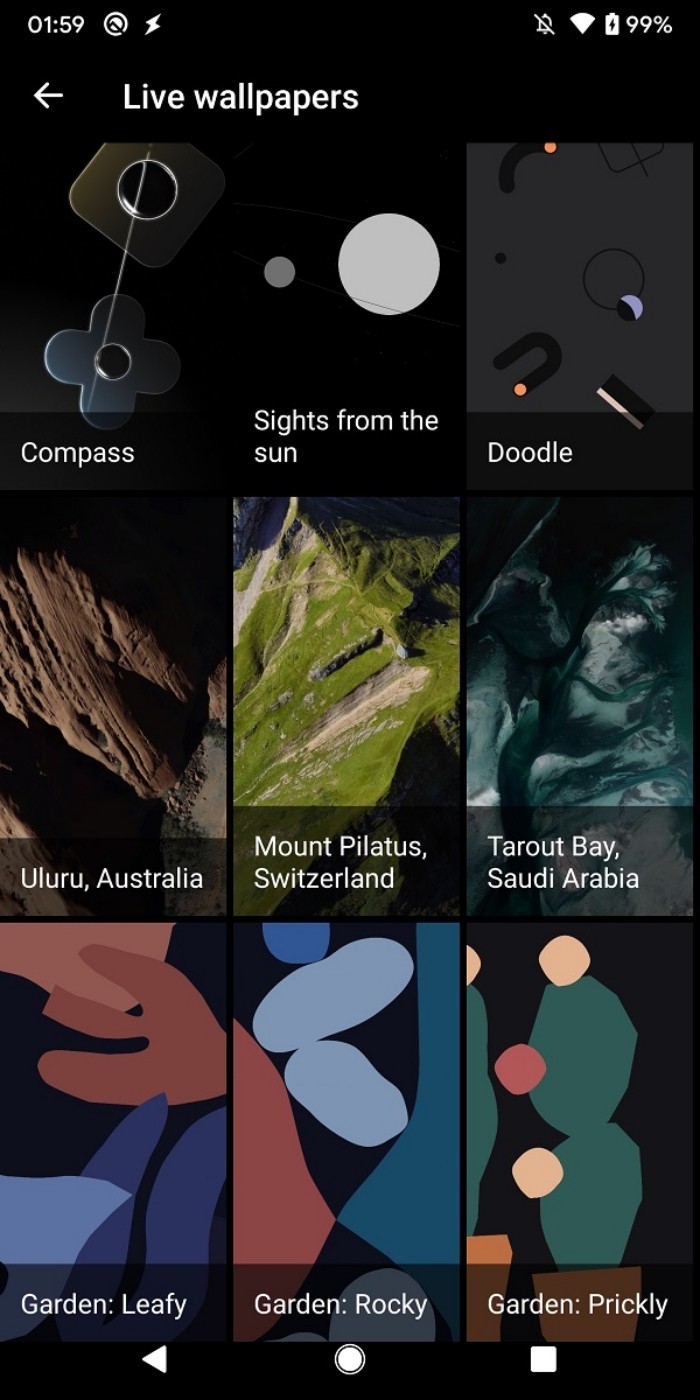
Если проблема так и не решилась, то укажите ее в комментариях. Наши модераторы постараются помочь.
Источник: it-tehnik.ru